作成中のWordPressサイトに、既存サイトの最新データを反映する方法
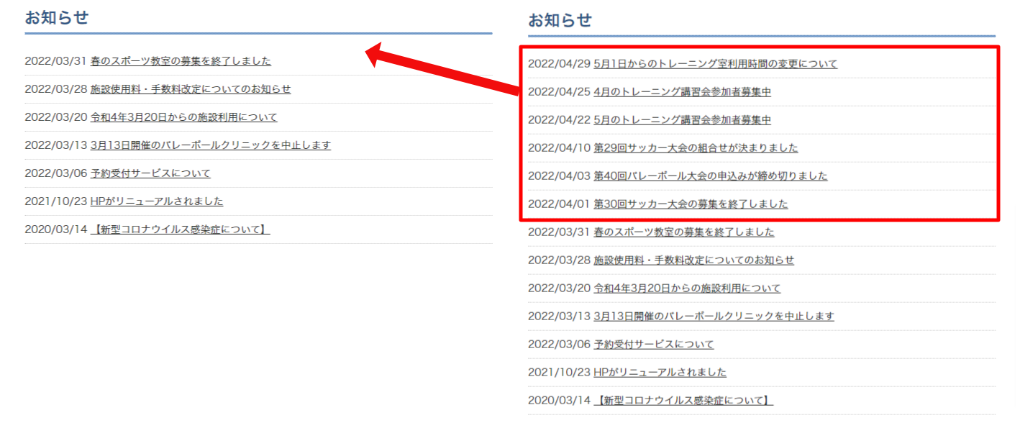
WordPressサイトのリニューアルをしている時に、既存のサイトで追加した記事を取り込みたい時はどうしていますか?数件なら手作業で対応することも可能ですが、件数が多い場合や商品情報や物件情報のように多くの項目を入力する場合はとても大変な作業になってしまいます。
WordPressのエクスポート機能を使って、投稿と固定ページをエクスポートできますが、画像は別で移動したり、画像のURLを変更したりするので、色々と手間がかかります。カスタム投稿については期日を指定してエクスポートできないので少し不便です。
そこでおススメしたいのは「DeMomentSomTres Export」というプラグインです。これを使えば簡単に記事が移行でき、カスタム投稿の期日にも対応しています。
今回は「DeMomentSomTres Export」を使い、作成中のWordPressサイトに既存サイトの最新データを反映する方法についてご紹介します。
index
DeMomentSomTres Exportの設定方法
移行元のサイトの管理画面を開きます。
管理画面の「プラグイン」の「新規追加」から「DeMomentSomTres Export」をインストールし、有効化します。
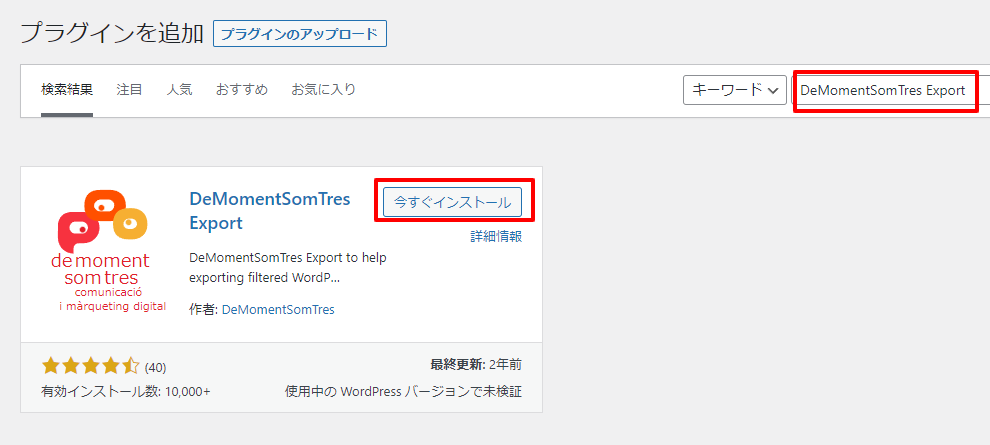
記事のエクスポート
有効化が完了すると、「ツール」に「DeMomentSomTres Export」が表示されます。
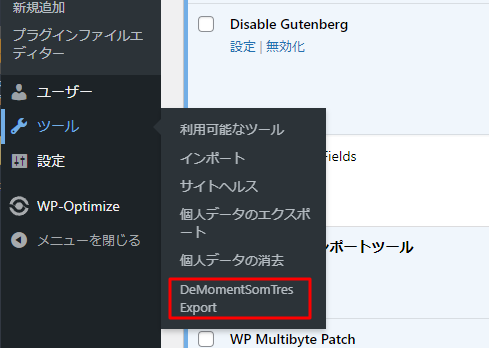
下記の画面が表示されるので、該当の記事を選択します。 最後に「エクスポートファイルをダウンロード」ボタンを押します。
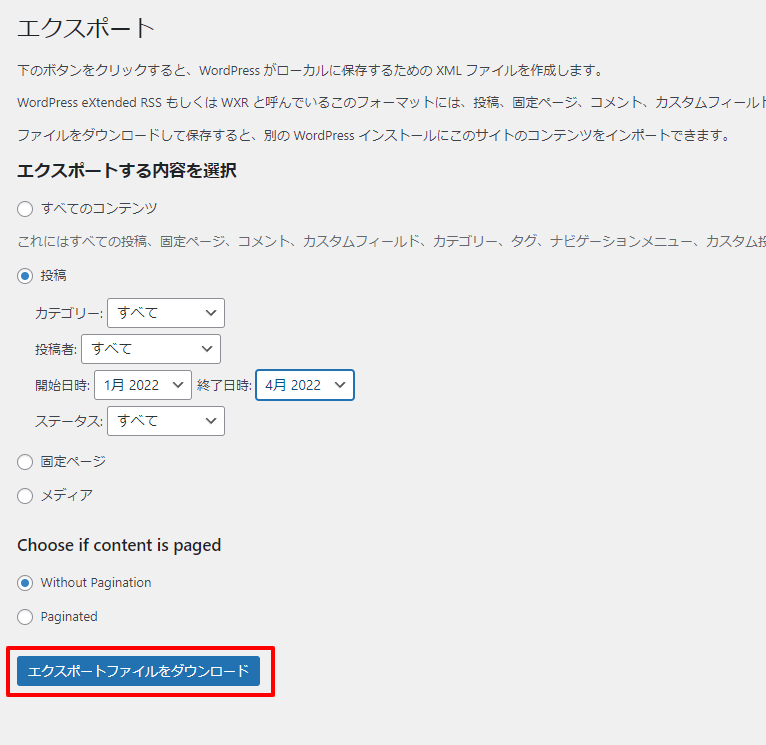
データのインポート
移行先のサイトの管理画面を開きます。
管理画面の「ツール」から「インポート」をクリックします。WordPressの「今すぐインストール」をクリックすると、インポート用のプラグインが自動でインストール・有効化されます。
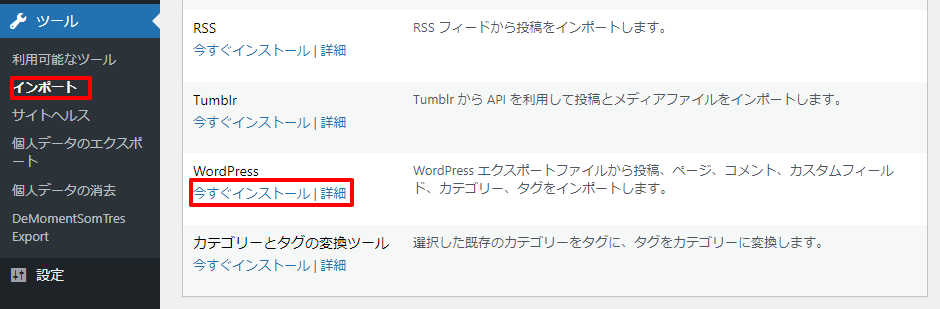
インストールが終わったら「インポーターの実行」をクリックします。
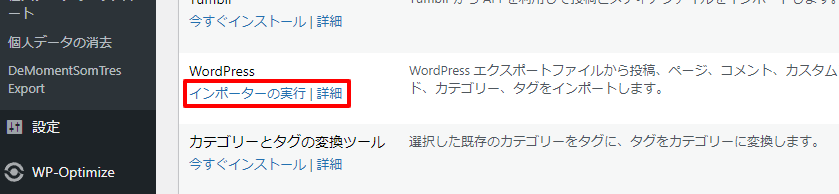
先ほどエクスポートしたXMLファイルを選択し、「インポート」ボタンをクリックします。

ユーザーの割り当てを行い、添付ファイルのインポートにチェックを入れ、最後に実行ボタンを押してください。
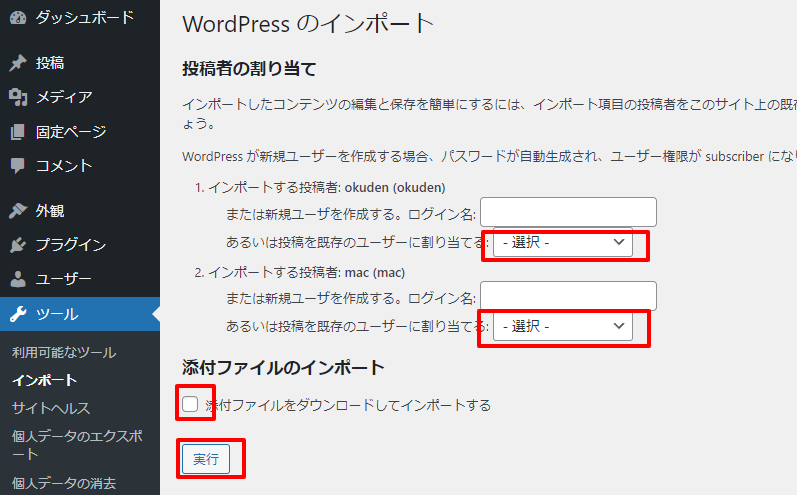
DeMomentSomTres Exportの注意点と対処法
DeMomentSomTres Exportですが、以下の点にご注意ください。
- プラグインが2年ほど更新されていない
- 10件以上だと不具合が出ることがあるので、その場合は期間やカテゴリーを制限し、記事数を減らしてエクスポートします。
最後に
サイトのデータを全部移行するのは比較的簡単ですが、一部の記事のみを変更するのは結構厄介な作業です。 私もいろんな方法を検討しましたが、結局このプラグインを使う方法に落ち着いております。
